17 de junio de 2025
Cuenta de cliente de la tienda en línea
Habilite la Cuenta de Cliente de la Tienda Online para gestionar pedidos más fácilmente y ofrecer a los clientes la opción de ver su historial de pedidos y seguir su estado actual. Con las direcciones de envío guardadas, los clientes no tendrán que volver a introducir sus datos y podrán repetir un pedido anterior o realizar uno nuevo con solo un par de clics.
¿Cómo habilitar la Cuenta de Cliente de la Tienda Online?
Vaya a Configuración del sitio → Membresía, luego haga clic en "Conectar" en Cuenta de cliente de la tienda en línea.
¿Cómo habilitar la Cuenta de Cliente de la Tienda Online?
Vaya a Configuración del sitio → Membresía, luego haga clic en "Conectar" en Cuenta de cliente de la tienda en línea.
Un sistema conveniente para gestionar el estado de los pedidos
Una vez activada la cuenta de cliente de la tienda online, aparecerá la sección "Pedidos" en tu proyecto. Allí verás todos los pedidos realizados junto con los datos del cliente. También puedes gestionar el estado de los pedidos y notificar rápidamente a los clientes sobre las actualizaciones.
Puede personalizar los títulos de estado y asignarles colores para una navegación más sencilla y una visualización más clara en la tabla de pedidos.
Importante : Los estados de "Pedido" se actualizan manualmente y no se sincronizan con sistemas externos.
Puede personalizar los títulos de estado y asignarles colores para una navegación más sencilla y una visualización más clara en la tabla de pedidos.
Importante : Los estados de "Pedido" se actualizan manualmente y no se sincronizan con sistemas externos.
Panel de gestión de pedidos
Al hacer clic en un pedido, se abrirá una ventana con información detallada: productos, importe total y detalles del pedido. También puede añadir una nota, como indicar que contiene artículos frágiles, para que se tenga en cuenta durante la entrega.
Vista detallada del pedido
Qué pueden hacer los compradores en la cuenta del cliente
La Cuenta de Cliente de la Tienda Online almacenará toda la información que el usuario ingresó anteriormente, sus pedidos, estados de pedidos y direcciones de envío.
Los compradores podrán:
Los compradores podrán:
- Ver pedidos y realizar un seguimiento de sus estados
- Ver productos adquiridos y acceder a sus tarjetas
- Repetir pedidos en un par de clics
- Administrar direcciones de envío guardadas
Las cuentas de cliente de los cursos en línea y de la tienda en línea están vinculadas, por lo que si un usuario ya está registrado en el Área de Miembros, no es necesario crear otra cuenta. Toda la información, como los cursos disponibles, el acceso a grupos y el historial de pedidos, se mostrará en un solo lugar.
Si el usuario ha adquirido cursos en el sitio web, donde está conectada una Cuenta de Cliente de la Tienda Online, su perfil mostrará tanto los cursos disponibles como los pedidos realizados.
Cómo un comprador inicia sesión en su cuenta de cliente de una tienda en línea
Configure una forma cómoda de iniciar sesión en su cuenta de cliente: con un número de teléfono (por SMS), un código de un solo uso por correo electrónico o una contraseña permanente. Puede especificar si se requiere autorización para realizar un pedido y si es necesario crear una cuenta automáticamente.
El comprador podrá acceder a su cuenta de cliente a través del carrito de compras o mediante el icono de autorización, que puede habilitarse en los bloques de menú ME401, ME402, ME403, ME404 y ME405. Otra opción es asignar un enlace como "website-URL/members/" a cualquier elemento del menú.
Para que el ícono de la Cuenta de Cliente de la Tienda Online aparezca en el menú del sitio web, utilice los bloques ME401, ME402, ME403, ME404, ME405 y habilite el ícono en la pestaña Contenido
Ver también
En Tilda, ahora puedes generar contenido para un bloque con IA
Cree un curso para una gran audiencia o publique conferencias para sus empleados con esta nueva función